Windows에서 포트 80이 사용되어 nginx를 시작할 수 없는 문제를 해결하는 방법
1. 그림과 같이 Windows에서 사용되는 최신 버전(현재 1.11.10)을 다운로드하려면
을 설치하세요.

다운로드하고 압축을 풉니다.
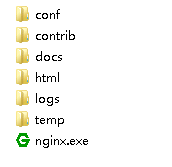
2.
을 실행하고 nginx를 실행합니다. 오류 메시지는 그림에 표시된 대로
[emerg] 10348#10940: bind() to 0.0.0.0:80 failed (10013: an attempt was made to access a socket in a way forbidden by its access permissions)
입니다.

로그에서도 볼 수 있습니다. 그림에서:
 nginx는 기본적으로 포트 80을 사용하지만 Windows에서는 포트 80이 사용됩니다. 확인:
nginx는 기본적으로 포트 80을 사용하지만 Windows에서는 포트 80이 사용됩니다. 확인:
 은 pid 4의 프로세스에 의해 사용됩니다. 확인:
은 pid 4의 프로세스에 의해 사용됩니다. 확인:
 는 시스템 프로세스입니다. 작업 관리자에서 살펴보세요:
는 시스템 프로세스입니다. 작업 관리자에서 살펴보세요:
 물론이죠.
물론이죠.
해결책은 시스템 프로세스가 포트 80을 점유하지 못하도록 하는 것이며, 레지스트리를 수정해야 합니다.
3.1 레지스트리 열기시작 표시줄에 regedit 입력
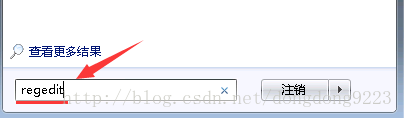
찾아
nginx-1.11.10\logs\error.log
reg_dword 유형의 항목이 있습니다.
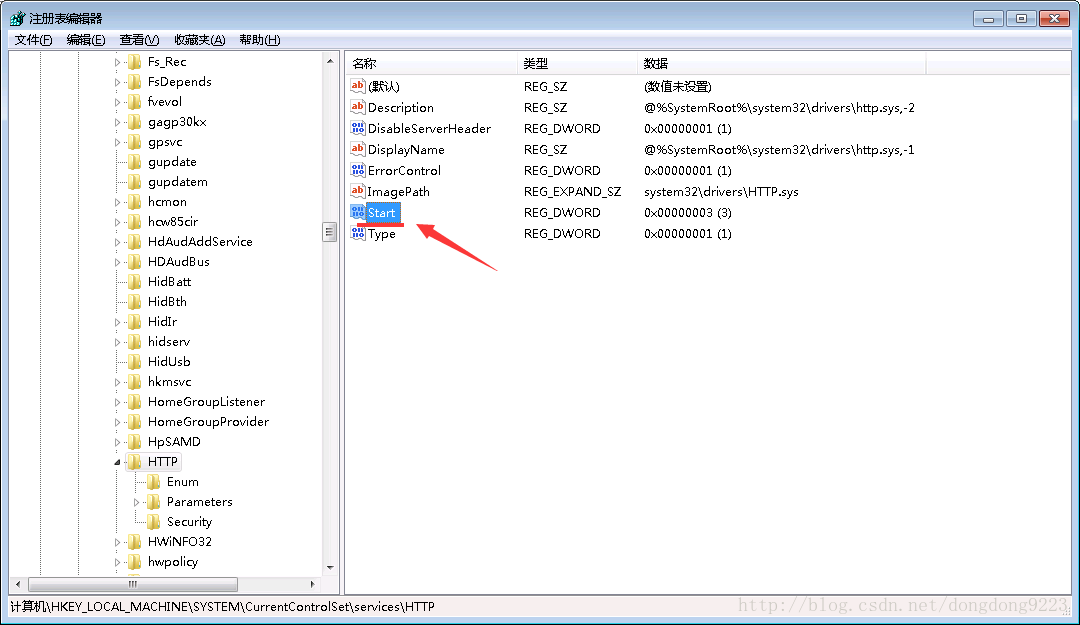 original 값은 3:
original 값은 3:
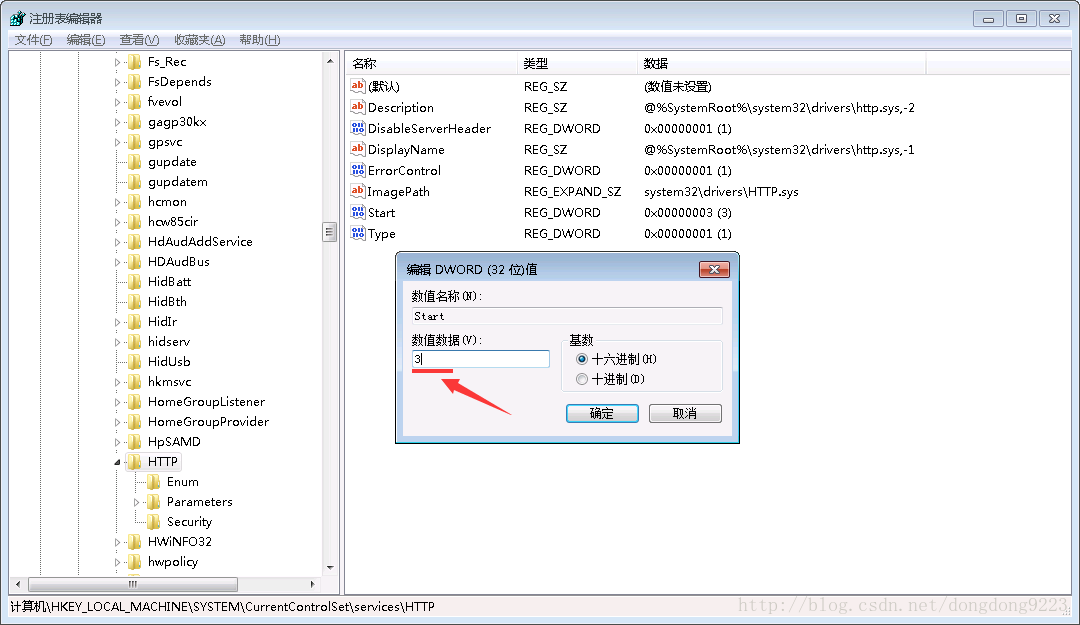 이 0으로 변경됨:
이 0으로 변경됨:
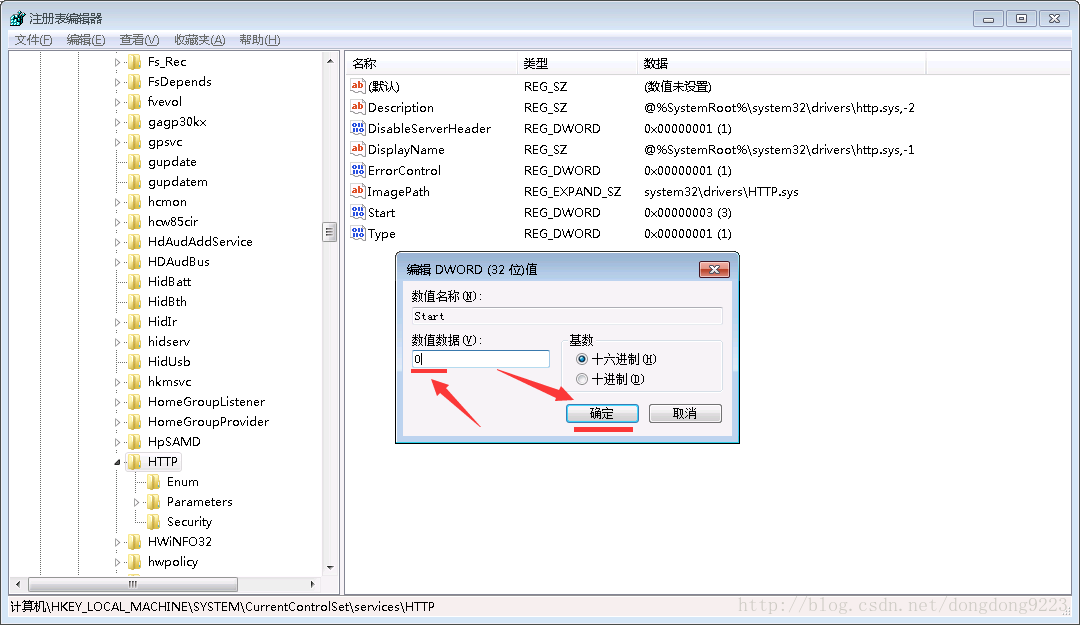
Windows 시스템을 다시 시작하면 원래 시스템 프로세스는 포트 80을 차지하지 않습니다.
4. nginx를 다시 실행하세요nginx 설치 디렉터리에서 실행하세요:
hkey_local_machine\system\currentcontrolset\services\http
또는:
start nginx.exe
그림과 같이:
 작업 관리자에서 두 개의 프로세스가 있는 것을 볼 수 있습니다. 배경 시작:
작업 관리자에서 두 개의 프로세스가 있는 것을 볼 수 있습니다. 배경 시작:

nginx.exe
nginx.exe -s stop
stop은 nginx를 빠르게 중지할 수 있지만 종료는 nginx를 완전하고 질서 있게 중지하는 동안 관련 정보가 저장되지 않을 수 있습니다. , 이 프로세스에서는 관련 정보가 저장됩니다.
위 내용은 Windows에서 포트 80이 사용되어 nginx를 시작할 수 없는 문제를 해결하는 방법의 상세 내용입니다. 자세한 내용은 PHP 중국어 웹사이트의 기타 관련 기사를 참조하세요!

핫 AI 도구

Undresser.AI Undress
사실적인 누드 사진을 만들기 위한 AI 기반 앱

AI Clothes Remover
사진에서 옷을 제거하는 온라인 AI 도구입니다.

Undress AI Tool
무료로 이미지를 벗다

Clothoff.io
AI 옷 제거제

AI Hentai Generator
AI Hentai를 무료로 생성하십시오.

인기 기사

뜨거운 도구

메모장++7.3.1
사용하기 쉬운 무료 코드 편집기

SublimeText3 중국어 버전
중국어 버전, 사용하기 매우 쉽습니다.

스튜디오 13.0.1 보내기
강력한 PHP 통합 개발 환경

드림위버 CS6
시각적 웹 개발 도구

SublimeText3 Mac 버전
신 수준의 코드 편집 소프트웨어(SublimeText3)

뜨거운 주제
 7526
7526
 15
15
 1378
1378
 52
52
 81
81
 11
11
 54
54
 19
19
 21
21
 74
74
 nginx가 시작되었는지 확인하는 방법
Apr 14, 2025 pm 01:03 PM
nginx가 시작되었는지 확인하는 방법
Apr 14, 2025 pm 01:03 PM
nginx가 시작되었는지 확인하는 방법 : 1. 명령 줄을 사용하십시오 : SystemCTL 상태 nginx (linux/unix), netstat -ano | Findstr 80 (Windows); 2. 포트 80이 열려 있는지 확인하십시오. 3. 시스템 로그에서 nginx 시작 메시지를 확인하십시오. 4. Nagios, Zabbix 및 Icinga와 같은 타사 도구를 사용하십시오.
 Windows에서 nginx를 구성하는 방법
Apr 14, 2025 pm 12:57 PM
Windows에서 nginx를 구성하는 방법
Apr 14, 2025 pm 12:57 PM
Windows에서 Nginx를 구성하는 방법은 무엇입니까? nginx를 설치하고 가상 호스트 구성을 만듭니다. 기본 구성 파일을 수정하고 가상 호스트 구성을 포함하십시오. 시작 또는 새로 고침 Nginx. 구성을 테스트하고 웹 사이트를보십시오. SSL을 선택적으로 활성화하고 SSL 인증서를 구성하십시오. 포트 80 및 443 트래픽을 허용하도록 방화벽을 선택적으로 설정하십시오.
 nginx가 시작되었는지 확인하는 방법은 무엇입니까?
Apr 14, 2025 pm 12:48 PM
nginx가 시작되었는지 확인하는 방법은 무엇입니까?
Apr 14, 2025 pm 12:48 PM
Linux에서는 다음 명령을 사용하여 nginx가 시작되었는지 확인하십시오. SystemCTL 상태 Nginx 판사 명령 출력에 따라 : "active : running"이 표시되면 Nginx가 시작됩니다. "Active : 비활성 (죽음)"이 표시되면 Nginx가 중지됩니다.
 Linux에서 Nginx를 시작하는 방법
Apr 14, 2025 pm 12:51 PM
Linux에서 Nginx를 시작하는 방법
Apr 14, 2025 pm 12:51 PM
Linux에서 Nginx를 시작하는 단계 : Nginx가 설치되어 있는지 확인하십시오. systemctl start nginx를 사용하여 nginx 서비스를 시작하십시오. SystemCTL을 사용하여 NGINX를 사용하여 시스템 시작시 NGINX의 자동 시작을 활성화하십시오. SystemCTL 상태 nginx를 사용하여 시작이 성공했는지 확인하십시오. 기본 환영 페이지를 보려면 웹 브라우저의 http : // localhost를 방문하십시오.
 nginx 서버를 시작하는 방법
Apr 14, 2025 pm 12:27 PM
nginx 서버를 시작하는 방법
Apr 14, 2025 pm 12:27 PM
Nginx 서버를 시작하려면 다른 운영 체제에 따라 다른 단계가 필요합니다. Linux/Unix System : Nginx 패키지 설치 (예 : APT-Get 또는 Yum 사용). SystemCTL을 사용하여 nginx 서비스를 시작하십시오 (예 : Sudo SystemCtl start nginx). Windows 시스템 : Windows 바이너리 파일을 다운로드하여 설치합니다. nginx.exe 실행 파일을 사용하여 nginx를 시작하십시오 (예 : nginx.exe -c conf \ nginx.conf). 어떤 운영 체제를 사용하든 서버 IP에 액세스 할 수 있습니다.
 nginx403 오류를 해결하는 방법
Apr 14, 2025 pm 12:54 PM
nginx403 오류를 해결하는 방법
Apr 14, 2025 pm 12:54 PM
서버는 요청 된 리소스에 액세스 할 수있는 권한이 없으므로 Nginx 403 오류가 발생합니다. 솔루션에는 다음이 포함됩니다. 파일 권한 확인 권한을 확인하십시오. .htaccess 구성을 확인하십시오. nginx 구성을 확인하십시오. Selinux 권한을 구성하십시오. 방화벽 규칙을 확인하십시오. 브라우저 문제, 서버 장애 또는 기타 가능한 오류와 같은 다른 원인을 해결하십시오.
 nginx304 오류를 해결하는 방법
Apr 14, 2025 pm 12:45 PM
nginx304 오류를 해결하는 방법
Apr 14, 2025 pm 12:45 PM
질문에 대한 답변 : 304 수정되지 않은 오류는 브라우저가 클라이언트 요청의 최신 리소스 버전을 캐시했음을 나타냅니다. 솔루션 : 1. 브라우저 캐시를 지우십시오. 2. 브라우저 캐시를 비활성화합니다. 3. 클라이언트 캐시를 허용하도록 nginx를 구성합니다. 4. 파일 권한을 확인하십시오. 5. 파일 해시를 확인하십시오. 6. CDN 또는 리버스 프록시 캐시를 비활성화합니다. 7. nginx를 다시 시작하십시오.
 Nginx 액세스 주소를 서버 IP로 설정하는 방법
Apr 14, 2025 am 11:36 AM
Nginx 액세스 주소를 서버 IP로 설정하는 방법
Apr 14, 2025 am 11:36 AM
Nginx에서 서버 IP에 대한 액세스 주소를 설정하려면 서버 블록을 구성하거나 청취 주소를 설정하십시오 (예 : 192.168.1.10:80) 서버 이름 (예 : Server_name example.com www.example.com 등)을 설정하거나 변경 사항을 적용하려면 서버 IP 및 Reload Nginx를 비워 두십시오.




